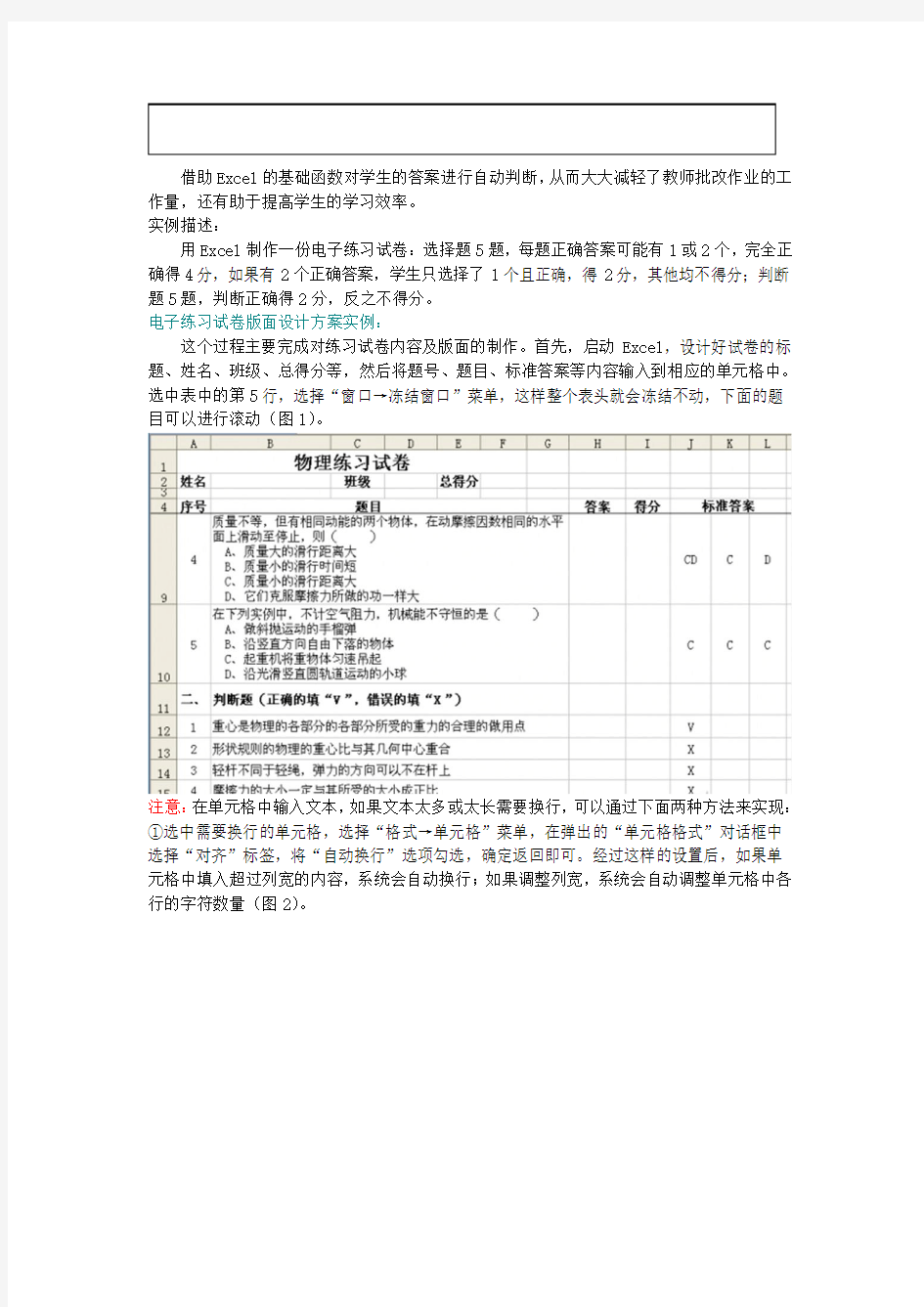

借助Excel的基础函数对学生的答案进行自动判断,从而大大减轻了教师批改作业的工作量,还有助于提高学生的学习效率。
实例描述:
用Excel制作一份电子练习试卷:选择题5题,每题正确答案可能有1或2个,完全正确得4分,如果有2个正确答案,学生只选择了1个且正确,得2分,其他均不得分;判断题5题,判断正确得2分,反之不得分。
电子练习试卷版面设计方案实例:
这个过程主要完成对练习试卷内容及版面的制作。首先,启动Excel,设计好试卷的标题、姓名、班级、总得分等,然后将题号、题目、标准答案等内容输入到相应的单元格中。选中表中的第5行,选择“窗口→冻结窗口”菜单,这样整个表头就会冻结不动,下面的题目可以进行滚动(图1)。
注意:在单元格中输入文本,如果文本太多或太长需要换行,可以通过下面两种方法来实现:①选中需要换行的单元格,选择“格式→单元格”菜单,在弹出的“单元格格式”对话框中选择“对齐”标签,将“自动换行”选项勾选,确定返回即可。经过这样的设置后,如果单元格中填入超过列宽的内容,系统会自动换行;如果调整列宽,系统会自动调整单元格中各行的字符数量(图2)。
②如果想在某个字符处强制换行,请将光标定在相应字符的右则,然后按下“Alt+Enter”组合键即可强制换行。
利用函数进行答案判断
这个过程主要是利用函数对学生输入的答案与标准答案进行对比,根据对比的结果给出相应的分数。首先,选中I6单元格(即选择题第1题的“得分”单元格),输入公式:=IF(H6=J6,4,IF(OR(H6=K6,H6=L6),2,0)),自动计算第1题的得分情况。然后选中I6单元
格,将鼠标移至该单元格右下角的填充柄处,完成其他选择题的得分公式的填充(图3)。
注意:如果将上述公式修改为:
=IF(H6="","没做",IF(AND(H6<>"",H6=J6),4,IF(AND(H6<>"",OR(H6=K6,H6=L6)),2,0))),
那么当本选择题只有1个正确答案时,不需要在K、L列对应的单元格中填入内容,并且当
“答案”单元格对应的单元格为“空”时,提示该题“没做”。选中I12单元格(即判断题第
1题的“得分”单元格),输入公式:=IF(H12=J12,2,0),自动计算第1题的得分情况。
注意:如果将上述公式修改为:=IF(H12="","没做",IF(H12=J12,2,0)),那么当本判断“答
案”单元格对应的单元格为“空”时,提示该题“没做”。同理,选中I12单元格,双击“填
充柄”将上述公式复制到I13至I16单元格中,完成其他判断题的得分公式的填充。最后,选中F2单元格(整个练习试卷“总得分”单元格),输入公式=SUM(I6:I10,I12:I16),自动计算整个练习试卷得分情况。“总得分”值单元格设置这个过程主要完成对“总得分”值单元格显示格式的设置。如果总得分低于及格线则显示为红色,如果高于及格线则显示为蓝色。
首先,选中F2单元格,选择“格式→条件格式”菜单,在打开“条件格式”对话框中,单击“介于”右侧的下拉按钮,在随后出现的下拉列表中,选择“大于或等于”选项,并在后面的方框中输入数值“18”;
然后按“格式”按钮,打开“单元格格式”对话框,将字体颜色设置成“蓝色”,当然颜色的选择可根据你自己的需要。确定返回。再按“添加”按钮,仿照上面的操作,添加一个“小于”18为“红色”的条件格式。
最后单击确定退出。经过这样的设置以后,当得分大于或等于18分时,分数字符以蓝色显示出来,反之以红色显示出来(图4)。
当然,为了这个电子练习试卷的美观,你还可以对需要美化的单元格或区域进行字体、字号以及单元格填充色的设置。如果这些设置不进行,并不影响练习试卷的使用。隐藏标准答案及保护工作表这个过程主要是完成对可输入单元格的锁定及对标准答案的隐藏,并利用保护工作表使学生只能在姓名、班级及答案处可输入数据,而其他地方如试题题目等都不能进行更改。首先,选中B2单元格,再按住Ctrl键,然后分别选中D2、H6至H10、H12至H16单元格,选择“格式→单元格格式”菜单,在弹出的单元格格式对话框中选择“保护”标签,将“锁定”选项前面复选框中的“∨”去掉,确定返回(图5)。
然后,同时选中J至L列,右击鼠标,在随后弹出的快捷菜单中,选“隐藏”选项,将选中的列隐藏起来(图6)。
接下来就对对工作表的保护,好使以上的设置起到作用。选择“工具→保护→保护工作表”菜单,在弹出的“保护工作表”对话框中输入密码,在进一步确认密码后,点击确定返回(图7)。
注意:如果你需要修改练习试卷,请先选择“工具→保护→撤销工作表保护”菜单,输入密码(如果没有设置,可以不需要密码),解除对工作表的保护,再进行修改,修改完成后,再保护一下即可。
为文档取名保存,电子练习试卷制作完成,现在我们就看看它最后的效果吧(图8)
我们可以将练习试卷通过网络、移动存储设备等分发给学生练习,学生在Excel下打开相应的文档,将自己的答案填入相应“答案”单元格中(填入的字母,不需要考虑大小),并可随时知道自己的答案是否正确,了解自己的得分情况,非常方便。有了这样一份电子练习试卷,不但大大减轻了教师的工作量,而且学生的学习效率也得到了极大的提高,真可谓是一箭双雕!老师们,感觉怎么样?是不是很不错,赶紧动手,制作属于你的电子试卷吧。
电子表格中的数据处理(教案) 教学科目:计算机应用基础授课人:何庆宇 教学地点:4号机房(四楼)教学对象:机电1201班 教学课题:电子表格中的数据处理教学时数: 2课时(两节连上)教学目标 一、知识目标 1、掌握并熟练的运用一般的函数公式; 2、掌握基本的数据排序功能,了解复杂的排序操作; 3、掌握数据的自动筛选,能对数据进行简单的筛选; 4、掌握数据的高级筛选。 二、能力目标 1、培养学生自主学习、协作学习的能力; 2、培养学生的动手操作、综合实践的能力; 3、培养学生的信息处理能力。 三、德育目标 培养学生尊重科学、应用科学的意识。 教学重点: 1、数据处理中的公式应用 2、基本的数据排序 3、数据的自动筛选和高级筛选 教学难点: 1、数据的复杂排序 2、数据的多条件自动筛选 3、数据的高级筛选 教学方法:演示教学法、实践教学法、任务驱动法 教学过程: [复习引入]
前面我们已经学习了对电子表格的行列、单元格格式、表格边框线、批注、打印标题等的设置,这些都是针对工作簿的基本操作,而接下来我们要学习的是如何对电子表格中的数据进行处理。今天我们先来学习掌握公式应用、数据排序、数据的自动筛选和高级筛选这四个基本操作。 [讲授新课] (一)应用公式 1.常用函数公式 ①求和 ②平均值 ③计数 ④最大值 ⑤最小值 2.公式的创建 老师:结合教材中的例子7.1,通过教学平台中的广播软件向学生演示在电子表格教学课件7-1的sheet1中创建公式的过程,边讲边操作。 求和公式——演示步骤: (1)单击需要填充内容的单元格; (2)单击编辑栏中的倒三角按钮,选择“求和”后,选取所要求和的数据区域,按下enter键。 注意:当我们选取单元格区域C2:G3(如图:)时,Excel会默认所选取行区域的最后一个空白单元格作为放置接下来操作所得数据的位置,单击快捷编辑栏中的倒三角按钮,在下拉菜单中选取“求和”,此时出现的效果和上述是一样。 求平均值——演示步骤: (1)单击需要填充内容的单元格,如右图所示 (2)单击编辑栏中的倒三角按钮,选择“平均值”后,选取所要 求平均值的数据区域,按下enter键。 老师:请学生在电子表格7-1的sheet1中演示求和与求平均值的步
电子表格练习题 1、创建学生成绩单 学生成绩单 1、操作程序说明 (1)启动Excel及汉字输入方法; (2)按试题容输入; (3)总评成绩必须是公式计算,总评成绩的算法是:平时成绩占10%、期中成绩占20%、期末成绩占70%; (4)按下列要求进行排版:标题为黑体、20号字、合并及居中、不加边框;列标题为居中对齐;正文加边框;“”一列分散对齐;备注中的容合并及居中,自动换行; (5)在C盘下创建文件夹,文件夹名为自己所抽取的技能现场号;把工作簿保存到自己创建的文件夹中,文件名为自己所抽取的技能现场号。
2、创建员工奖金表 好汉公司员工一季度奖金表 三、操作程序规定及说明 1、操作程序说明 (1)启动Excel及汉字输入方法; (2)按试题容输入; (3)手动输入公式计算平均每月 (4)按下列要求进行排版:标题为隶书、20号字、合并及居中、无边框;列标题为粗体、14号字、居中对齐;正文居中对齐、字体、字号为默认; (5)在C盘下创建文件夹,文件夹名为自己所抽取的技能现场号;把工作簿保存到自己创建的文件夹中,文件名为自己所抽取的技能现场号。
3、设置条件格式 三国学生成绩单 三、操作程序规定及说明 1、操作程序说明 (1)启动Excel 及汉字输入法; (2)按试题容输入工作表;平均成绩要求用公式计算; (3)按要求设置格式:标题为合并及居中、华文宋体、20号字、无边框;列标题采用华文行楷、16号字,居中对齐;行标志采用华文新、14号字、分散对齐,正文采用居中对齐方式,其它 正文采用默认格式;按要求设置条件格式:90分以上(含90分)的成绩显示成粗体、深蓝 色;60-90之间的(含60分,不含90分)显示绿色;低于60分的显示粗体、红色; (4)在C盘下创建文件夹,文件夹名为自己所抽取的技能现场号;把工作簿保存到自己创建的文件夹中,文件名为自己所抽取的技能现场号。
电子表格制作简易教程 考虑到咱们部门大多数人没有使用Excel 的相关经验,我在此写一点基础性的做表方法 和心得,做表老手就不用看了。 Excel 其软件 现在的Excel 软件分为微软旗下的“office Excel ”和中国国产的“WPS 表格”。两者大 同小异,且在我看来,WPS 系列软件是office 系列软件的山寨版。不过,我们也不得不承认,WPS 这个山寨货比office 好用。由于本人使用的是WPS 的版本,所以接下来的内容都是以WPS 表格制作为例的。 秘书处所做表的类型 秘书处的电子表只是运用了Excel 软件中非常基础的部分,因此个人认为是非常容易学 习的。我们所做的电子表和常见的数据类电子表不同,我们的多是信息类的表,例如“秘书处联系表”这种。这样以来,电子表的整个“函数”部分我们都不需要接触了,即 基本概念 1.单元格:打开Excel 软件,入眼的一个个格状物,便是一个一个的单元格。从一定的 程度上来讲,每个单元格都是可以看作是一个迷你的文档。 2.先选定后操作:微软几乎所有的软件都是“先选定,后操作”,例如,你要先选择你 要修改的文字,然后才能进行字体大小等等的调整。这一点看起来很傻很基础,但却非常非常重要,很多常做表的人都没有注意到这一点,使得操作更加复杂。 工具栏里的常用按键 ①字体,不解释。 ②字号,即字的大小。 ③字体加粗,多用在标题上。 ④居中,为了表格的美观,我们会让单元格内的内容放在整个单元格的正中间。不过这 个按键往往只能做到“水平居中”而不能“垂直居中”。垂直居中后面再讲。 ⑤自动换行,如图1-1,右边的“性别”二字使用了“自动换行”。在一个 单元格里,按“回车”键是没有换行效果的。很多新手会使用空格达到换行的 目的,这样会使表难以修改。 ⑥合并单元格,这是秘书处的电子表中最最常用的按键。用 法是拖黑多个单元格(即选定),然后点击此按钮(即操作)。如 图1-2,左边的“副部长”使用了“合并单元格”。灵活运用合并 单元格功能是使电子表排版美观的关键。 ⑦边框,后面再着重讲。 ⑧填充颜色,自行尝试。不太常用 ⑨字体颜色,不解释。 ① ② ③ ④ ⑤ ⑥ ⑦ ⑧ ⑨ 1-1 1-2
第五章EXCEL 操作练习题 在 日常办公事务中,人们经常还需要处理一些数据报表和打印各种表格。表格处理软件(又称电子表格软件)就是帮助我们处理这些工作的有效工具。其中微软公司开发的EXCEL正是这种软件工具的优秀代表。该软件的最初版本是EXCEL 2.0于1987年由微软公司推出,后经不断改进、升级,于1995年推出了面向WINDOW95平台有EXCEL版,于1997年推出了EXCEL97。现在我们介绍的是EXCEL2000是微软办公套件OFFICE2000中重要组件之一。现国内用户一般所用的都是EXCEL2000中文版。 145
一、EXCEL主要有以下功能; 1.具有方便的制表功能,利用表格设计、数据组织、页面布局的调整和打印格式的设置,是一项很容易的工作。 2.提供简单易用的数据图表功能。用户可以在数据报表中嵌入图表,并使图表随着数据的修改而变化。 3.提供精巧的图形功能。用户可以利用绘图工具绘制各种图形,产生艺术字嵌入其它图形,从而得到漂亮的报表。 4.提供得心应手的数据分析工具。借助其内置有“分析工具库”用户可以方便地进行多种应用数据的分析和统 计。 146
练习1 EXCEL基本操作 一、练习目的 1.掌握EXCEL的启动 2.掌握EXCEL中单元格的复制和粘贴 二、练习内容 1. 练习启动和退出EXCEL 2. 利用快捷键CTRL+C和CTRL+V练习将一个单元格内容的复制到另一个单元格中。 3. 利用快捷键CTRL+C和CTRL+V练习将一个单元格内容的复制到几个不同的单元格中 练习2 EXCEL基本操作 一、练习目的 掌握EXCEL单元格的自动填充 二、练习内容 1. 完成横向表格的月份自动填充。 2. 成纵向表格的年份自动填充。 147
计算机一级Excel操作题训练 一、请在"考试项目"菜单上选择"电子表格软件使用"菜单项,完成下面的内容: (所有的电子表格文件都必须建立在指定的文件夹中。) 1. 打开工作簿文件EX1.XLS(内容如下),将工作表sheet1的A1:C1单元格合并为一个单元格,内容居中,计算"数量"列的"总计"项及"所占比例"列的内容(所占比例=数量/总计),将工作表命名为"人力资源情况表"。 2. 取"人力资源情况表"的"人员类型"列和"所占比例"列的单元格内容(不包括"总计"行),建立"分离型饼图",数据标志为"显示百分比",标题为"人力资源情况图",插入到表的A9:E29单元格区域内。 二、请在"考试项目"菜单上选择"电子表格软件使用"菜单项,完成下面的内容: (所有的电子表格文件都必须建立在指定的文件夹中。) 在考生文件夹下创建工作簿文件EX2.XLS,按要求在EX2.XLS中完成以下操作。 1. 在sheet1工作表中建立如下内容工作表,并用函数求出每人的全年工资,表格数据全部为紫色、19磅、居中放置,并自动调整行高和列宽,数值数据加美元货币符号,表格标题为绿色,合并居中,工作表命名为"工资表"。 2. 将工资表复制为一个名为"排序"的新工作表,在"排序"工作表中,按全年工资从高到低排序,全年工资相同时按10~12月工资从大到小排,结果保存在EX2.XLS中。 3. 将工资表复制为一张新工作表,并为此表数据创建"簇状柱形图",横坐标为"各季度",图例为"姓名",工作表名为"图表",图表标题为"工资图表"。结果保存在EX2.XLS中。 三、请在"考试项目"菜单上选择"电子表格软件使用"菜单项,完成下面的内容: (所有的电子表格文件都必须建立在指定的文件夹中。) 在考生文件夹下创建工作簿文件EX3.XLS,按要求在EX3.XLS中完成以下操作: 1. 在sheet1工作表中建立如下内容的工作表,并用公式求出每人的月平均工资,并为其添加人民币符号,全表数据15磅、居中,行高22,列宽15。标题倾斜加下划线、合并居中。工作表命名为"工资表"。
如何制作电子表格 1 、打开EXCL电子表格程序 2、页面设置 单击文件→页面设置→选纸张,设置纸张大小→选页边距,设置上、下、左、右,横向或纵向→单击确定。 3、设置好页面就会有虚线框出现——你在虚线框内编辑——不要超出虚线框外——不然超出部分打印不出来的——第一行一般都是标题行——从第二行或者第三行开始——输入你的资料,不论有多少列,都必须在虚线框内 4、输入完毕后→选中表格内容(标题行一般不选,因为它不需要边框)→点菜单栏“格式”→单元格→边框→外边框——这是为你输入的内容设置边框——还可以在单元格对话框里设置“对齐”方式——一般水平和垂直都设为居中或常规。 注:想要对表格设置的格式几乎都是“格式”菜单里的“单元格”对话框里,你自己打开看看,练习练习就晓得它们的用途了。 * 制作表格更轻松让系统自动生成表头的方法。 当我们制作的表格有好多页的时候(如成绩统计表等),为便于观看,最好是每一页都添加一个相同的表头。如果表格文件页数很少,通过手工的方法就可以很容易地实现。但当一个表格文件多达数十页的时候,再一个一个地逐页添加,不仅费事,还容易出错。那么,有没有办法让系统自动生成呢? 1. 在Word 2003中 打开Word 2003表格文档,选中第一页表的表头,然后点击“表格→标题行重复”。假如表头有两行内容,选中开头两行,这样,在后面的每一页,都会将这两行的内容作为表头。 2.在Excel 2003中 (1)打开Excel表格文档,点击“文件→页面设置”。 (2)在调出的“页面设置”对话框中,选择“工作表”选项卡,在“顶端标题行”栏中输入表头行号,其中,“$1”表示第1行,“$1:$2”表示第1、2行。本例中设置为“$1:$2”,打印出来的每页表格便都有同第1、2两行同样内容的表头。
Excel电子表格试题 一、单项选择题 1.在保存新建的Excel2010工作簿的操作过程中,默认的工作簿文件名是()。 A.工作簿1 B.工作表1 C.文档1 D.电子表格1 2.Excel启动后,系统默认打开的工作表数目是()个。 A.2 B.3 C.4 D.5 3.如果当前工作簿有4个工作表,此时再插入一个工作表,其默认的工作表名为()。 A.Sheet4 B.Sheet(4) C.Sheet5 D.Sheet(5) 4.对工作表进行添加或删除、复制、重命名等操作后()。 A.无法撤消 B.可以撤消 C.删除不能撤消,其它可以撤消 D.重命名可以撤消,其它不能撤消 5.Excel2010文件的扩展名为()。 A.xcel B.exls C.xlsx D.exlx 6.工作表是由()行构成。 A.1048576 B.16384 C.65535 D.256 7.一张工作表是由()列构成。 A.1048576 B.16384 C.65535 D.256 8.第3行第4列的单元格名字是()。 A.C4 B.C3 C.E3 D.E4 9.要想复制工作表,可按住()键不放,使用鼠标拖动标签。 A.Alt B.Ctrl C.Shift D.Esc 10.在Excel中,输入系统当前日期的快捷键是()。 A.Ctrl+; B.Ctrl+Shif+; C.Shift+; D.Shift+Alt+; 11.输入系统当前时间的快捷键是()。 A.Ctrl+; B.Ctrl+Shif+; C.Shift+; D.Shift+Alt+; 12.在Excel2010中,活动工作表有()个。 A.1 B.2 C.3 D.4
Excel电子表格中的数据处理教案
电子表格中的数据处理(教案) 教学科目:计算机应用基础授课人:何庆宇 教学地点:4号机房(四楼)教学对象:机电1201班 教学课题:电子表格中的数据处理教学时数: 2课时(两节连上) 教学目标 一、知识目标 1、掌握并熟练的运用一般的函数公式; 2、掌握基本的数据排序功能,了解复杂的排序操作; 3、掌握数据的自动筛选,能对数据进行简单的筛选; 4、掌握数据的高级筛选。 二、能力目标 1、培养学生自主学习、协作学习的能力; 2、培养学生的动手操作、综合实践的能力; 3、培养学生的信息处理能力。 三、德育目标 培养学生尊重科学、应用科学的意识。 教学重点: 1、数据处理中的公式应用 2、基本的数据排序 3、数据的自动筛选和高级筛选
教学难点: 1、数据的复杂排序 2、数据的多条件自动筛选 3、数据的高级筛选 教学方法:演示教学法、实践教学法、任务驱动法教学过程: [复习引入] 前面我们已经学习了对电子表格的行列、单元格格式、表格边框线、批注、打印标题等的设置,这些都是针对工作簿的基本操作,而接下来我们要学习的是如何对电子表格中的数据进行处理。今天我们先来学习掌握公式应用、数据排序、数据的自动筛选和高级筛选这四个基本操作。 [讲授新课] (一)应用公式 1.常用函数公式 ①求和 ②平均值 ③计数 ④最大值 ⑤最小值 2.公式的创建
老师:结合教材中的例子7.1,通过教学平台中 的广播软件向学生演示在电子表格教学课件 7-1的sheet1中创建公式的过程,边讲边操作。求和公式——演示步骤: (1)单击需要填充内容的单元格;(2)单击编辑栏中的倒三角按钮,选择“求和”后,选取所要求和的数据区域,按下enter键。注意:当我们选取单元格区域C2:G3(如图: )时,Excel会默认所选取行区域的最后一个空白单元格作为放置接下来操作所 得数据的位置,单击快捷编辑栏中的倒三角按钮,在下拉菜单中选取“求和”,此时出现的效果和上述是一样。 求平均值——演示步骤: (1)单击需要填充内容的单元格,如右 图所示 (2)单击编辑栏中的倒三角按钮,选 择“平均值”后,选取所要求平均值的数据区域,按下enter键。 老师:请学生在电子表格7-1的sheet1中演示求和与求平均值的步骤。 老师提问学生:还有没有更快捷的方法呢?
数据处理软件Excel (xls)操作题 第一组打开文件“1.XLS”,完成如下操作。 1、删除表格的最后三行(全部删除)。 2、将第1列的列宽设置为‘10’;将第1行行高设置为‘25’。 进入做题环境 第二组打开文件“2.XLS”,完成如下操作。 1、将数学,英语及计算机各列宽度设置为9;把第1行的行高设置为25。 2、将每个人的各科成绩用“SUM”函数求和,并填入到相应的单元格里。 进入做题环境 第三组打开文件“3.XLS”,完成如下操作。 1.在“英语”和“数学”之间增加“计算机”列,成绩分别为92,89,90,88,79。 2.将各科成绩用“MAX”函数求出最高分,填入到相应的单元格里。 进入做题环境 第四组打开文件“4.XLS”,完成如下操作。 1、在职称与基本工资之间插入“教龄”列。 2、并将每位教师“年龄”列的值减20填入到相应的“教龄”列 进入做题环境 第五题:打开文件“5.XLS”,完成如下操作。 1、在“计算机”列后增加“总分”列。 2、用“SUM”函数计算出每位学生的总分,并填入到相应的单元格里。进入做题环境 第六题: 打开文件“6.XLS”,完成如下操作。 1、用函数算出电视机A和电视机B的平均价格,填入到相应的单元格里2,将第1列的列宽设置为‘10’;将第1行行高设置为‘25’。 进入做题环境 第七题: 打开文件“7.XLS”,完成如下操作。 1) 将工作表sheet1的A1:D1单元格合并为一个单元格,内容居中; 2)算"学生均值"行,(学生均值=贷款金额/学生人数,保留小数点后两位) 3)将工作表命名为"助学贷款发放情况表"。 进入做题环境
Excel上机操作练习题 第1题建立一工作簿,并作如下操作 1.在Sheet工作表中输入如下内容: 在A1单元格中输入:中华人民共和国 以数字字符的形式在B1单元格中输入:88888888 在A2单元格中输入:12345678912345 在A3单元格中输入:2001年12月12日 用智能填充数据的方法向A4至G4单元格中输入: 星期日,星期一,星期二,星期三,星期四,星期五,星期六 先定义填充序列:车间一、车间二、车间三、……、车间七,向A5至G5单元格中 输入: 车间一、车间二、车间三、……、车间七 利用智能填充数据的方法向A6至F6单元格中输入等比系列数据:6、24、96、384、1536。 2.将新建立的工作簿以文件名:操作1,保存在用户文件夹下。 第2题打开“操作1”工作簿,并作如下操作 1.将“Sheet1”工作表更名为“操作1” 2.将“Sheet2”和“Sheet3”定义成一个工作组,并将该工作组复制到该工作簿中 3.将“Sheet2(2)”移动到“Sheet2”之前 4.新建一工作簿并以文件名:操作2,保存在用户文件夹下。 5.将“操作1”工作簿中的“Sheet3”和“Sheet3(2)”复制到“操作2”工作簿中。 6.在“操作1”工作簿中的“Sheet3”之前插入一工作表,并命名为“操作2” 7.将“操作2”工作表水平分割成两个工作表 8.将“操作2”工作表垂直分割成两个工作表 9.将“操作1”工作簿更名为“操作3”保存在用户文件夹下。 第3题打开“操作3”工作簿,并作如下操作 1.取消“操作2”工作表水平和垂直分割 2.置“操作1”工作表为当前 3.将A1单元格中内容复制到H1单元格中
Excel电子表格 选择题自测 1.Excel广泛应用于. A.统计分析、财务管理分析、股票分析和经济、行政管理等各个方面 B.工业设计、机械制造、建筑工程 C.多媒体制作 D.美术设计、装潢、图片制作等各个方面 2.在Excel中,工作簿是指。 A.操作系统 B.不能有若干类型的表格共存的单一电子表格 C.图表 D.在Excel环境中用来存储和处理工作数据的文件 3.Excel文档的默认文件扩展名为. A..xml B..txt C..xls D..doc 4.对于新安装的Excel,一个新建的工作簿默认具有个工作表。 A.1 B.2 C.3 D.255 5.在Excel中,单元格地址是指. A.每一个单元格 B.每一个单元格的大小 C.单元格所在的工作表 D.单元格在工作表中的位置 6.在Excel中.把鼠标指向被选中单元格边框.当指针变成箭头时.拖动鼠标到目标单元格时,将完成操作. A.删除 B.移动 C.自动填充 D.复制 7.在Excel中,有关行高的表述,下面说法中错误的是。 A.整行的高度是一样的 B.在不调整行高的情况下,系统默认设置行高自动以本行中最高的字符为准 C.行增高时,该行各单元格中的字符也随之自动增高 D.一次可以调整多行的行高 8.在Excel工作表中,操作可以删除工作表D列。 A.单击列号D,按Del键
B.单击列号D,选择“编辑”菜单下的“删除” C.单击列号D,选择工具条上的“剪切”按钮 D.单击列号D,选择“编辑”菜单下的“清除”→“全部” 9.在Excel工作表的单元格中,如想输入数字字符串070615(例如学号),则应输入。 A.00070615 B.070615. C.070615 D.070615 10.在Excel中.形式不符合日期格式. A."10/15/04" B."15-OCT-04" C."2004/10/15" D."10-15-04" 11.在Excel工作簿中,要同时选择多个不相邻的工作表,可以在按住键的同时依次单击各个工作表的标签。 A.Tab B. Alt C. Shift D.Ctrl 12.在Excel工作表中,当前单元格只能是. A.单元格指针选定的1个 B.选中的一行 C.选中的一列 D.选中的区域 13.在Excel中,给当前单元格输入数值型数据时,默认为。 A.居中 B.左对齐 C.右对齐 D.随机 14.如要改变Excel工作表的打印方向(如横向),可使用命令。 A.“格式”菜单中的“工作表” B.“文件”菜单中的“打印区域” C.“文件”菜单中的“页面设置” D.“插入”菜单中的“工作表” 15.在Excel中,对单元格“$D$2”的引用是。 A.绝对引用 B.相对引用 C.一般引用 D.混合引用 16.在Excel中,将3、4两行选定,然后进行插入行操作,下面正确的表述是。 A.在行号2和3之间插入两个空行 B.在行号3和4之间插入两个空行 C.在行号4和5之间插入两个空行 D.在行号3和4之间插入一个空行 17.不能输入到Excel工作表的单元格中。 A.="20,12" B.=20,12 C.20,12 D.Sheet2!Al+12 18.使用坐标$D$l引用工作表D列第1行的单元格,这称为对单元格坐标的。
E x c e l操作题操作步骤 及参考答案 集团文件版本号:(M928-T898-M248-WU2669-I2896-DQ586-M1988)
EXCEL操作题参考答案及操作步骤 1、Excel操作题1“成绩表”,请按下列步骤进行操作: 第1步:在第一个工作表中将:“A1”:“H1”区域中单元格的行高设置为“28” 操作步骤:选中“A1”:“H1”格式行行高按要求输入相应的值确定 第2步:在第一个工作表中在“H2”:“H9”区域中添加颜色为“红”的外边框 操作步骤:选中“H2”:“H9”格式单元格边框 按要求选择颜色单击外边框确定 第3步:在第一个工作表中在:“G3”单元格内输入公式如:=SUM(A1,B1)“=SUM(C3:F3)” 操作步骤:单击G3单元格输入公式“=SUM(C3:F3)” 第4步:在第一个工作表中在:“H4”单元格内输入文本“补考” 操作步骤:单击H4单元格输入文本“补考” 第5步:把工作薄中第“1”个工作表改名为“成绩表” 右击工作表名“sheet1 ”重命名按要求输入“成绩表”2、Excel操作题2“邵阳市中小学校在校学生数”,请按下列步骤进行操作: 第1步:在第一个工作表中在:“A2”:“D2”单元格中单元的字体颜色设置为“红”
操作步骤:选中“A2”:“D2”格式单元格字体 按要求选择颜色确定 第2步:在第一个工作表中将:“B1”:“D1”区域中单元格的列宽设置为“12” 操作步骤:选中“B1”:“D1”格式列列宽按要求输入相应的值确定 第3步:在第一个工作表中在“B3”:“D7”区域中设置水平“居中”对齐,垂直“居中” 操作步骤:选中“B3”:“D7”格式单元格对齐 进行相应的设置确定 第4步:在第一个工作表中在:“A8”单元格内输入文本“年平均数” 操作步骤:单击A8单元格输入文本“年平均数” 第5步:在第一个工作表中在:“B8”单元格内输入公式如:=SUM(A1,B1)“=AVERAGE(B3:B7)” 操作步骤:单击B8单元格输入公式“=AVERAGE(B3:B7)” 3、Excel操作题3“2015年第53届世乒赛混双决赛比分”,请按下列步骤进行操作: 第1步:在第一个工作表中将:“A1”:“F1”区域中单元格的行高设置为“35” 操作步骤:选中“A1”:“F1”格式行行高按要求输入相应的值确定
Excel 2010电子表格练习题 一、判断题 1、在Excel 2010中,系统默认的工作表的个数是3个。( ) 2、在Excel 2010中,单元格的数目是256*65536个。() 3、在利用Int函数进行运算时,Int(-3.14)=-4 ( ) 4、在Excel 2010中,“清除”功能和“删除”功能是相同的。() 5、在Excel 2010中,利用“文件”选项卡下的“另存为”,可以为工作表sheet1改名。( ) 6、在Excel 2010中,进行“排序”操作时,可以利用大小、字母和笔画排序。() 7、在Excel 2010算术运算符、文本运算符、比较运算符中,优先级最高的是算术运算符。() 8、在Excel 2010的某个单元格中,输入=3*2^2-6/2,按回车后,结果为9。() 9、在Excel 2010的某个单元格中,既可以输入文字,也可以插入图片。() 10、退出Excel 2010 可以使用ALT+F4组合键。() 二、选择题 1、在Excel 2010 中,系统默认的工作簿的名称是( )。 A) 文档1,文档2…B) BOOK1,BOOK2…C) 工作簿1,工作簿2…D) sheet1,sheet2… 2、用户在Excel工作表中输入日期,不符合日期格式的数据是()。 A)10-01-99 B)01-OCT-99 C)1999/10/01 D)"0/01/99" 3、非当前工作表Sheet2的A4单元格地址应表示为()。 A)Sheet2:A4 B)Sheet2\A4 C)A4!Sheet2 D)Sheet2!A4 4、若在A2单元格中输入"=8^2",则显示结果为()。 A)16 B)64 C)=8^2 D)8^2 5、在Excel 2010的单元格中,出现“######”这样的符号, 则需要() A)删除这些符号B)调整单元格宽度 C)删除该单元格D) 重新输入数据 6、在EXCEL2010中,()函数可以实现数据的平均值计算。 A)SUM B)INT C)AVERAGE D)SQRT 7、在Excel 2010中文档使用的默认扩展名为( )。
第5章制作电子表格(Excel 2003) 5.1单选题 1.Excel文件的扩展名是()。 A.txt B. xls C.doc D.wps 2.Excel是一种()软件。 A.系统 B.文字处理C.应用D.演示文稿3.Excel工作表编辑栏中的名称框显示的是()。 A.当前单元格的内容B.单元格区域的地址名字 C.单元格区域的内容D.当前单元格的地址名字 4.当鼠标划过Excel工作表的工作区时,鼠标指针的形状是()。 A.“ ”形B.“ ”形 C.空心“十字”形 D.“ ”形 5.在Exce1 2003操作中,选定单元格时,可选定连续区域或不连续区域单元格,其中有一当前单元格,它是以()标识的。 A.黑底色B.粗黑边框C.高亮度条D.亮白色 6.单元格的格式()。 A.一旦确定,将不能改变 B.随时都能改变 C.根据输入数据的格式而定,不可随意改变 D.更改后将不能改变 7.在单元格中输入数字字符300100(邮政编码)时,应输入()。 A.300100 B.” 300100” C.’300100 D.300100’ 8.单元格地址R6C5表示的是()。 A.G7 B.E6 C.G6 D.F6 9.单元格地址E6表示的是()。 A.第7列的单元格B.第6行第5列相交处的单元格 C.5行6列相交处的单元格 D.第6行的单元格 10.一个新工作簿默认有()个工作表。 A.多个B.3 C.2 D.16 11.Excel编辑栏中的“×”按钮的含义是()。 A.不能接收数学公式B.确认输入的数据或公式 C.取消输入的数据或公式D.无意义 12.Excel编辑栏中的“=”的含义是()。 A.确认按钮B.等号按钮
电子表格软件EXCEL复习题 一、单选题: 1、在Excel中,关于“删除”和“清除”的正确叙述是 ( ) A.删除指定区域是将该区域中的数据连同单元格一起从工作表中删除;清除指定区域仅清除该区域中的数据而单元格本身仍保留. B.删除的内容不可以恢复,清除的内容可以恢复. C.删除和清除均不移动单元格本身,但删除操作将原单元格清空;而清除操作将原单元格中内容变为0 D.DEL键的功能相当于删除命令 2、某公式中引用了一组单元格:(C3:D7,A2,F1),该公式引用的单元格总数为( ) A、4 B、8 C、12 D、16 3、在单元格中输入公式时,输入的第一个符号是 ( ) A、= B、+ C、- D、$ 4、对一含标题行的工作表进行排序,当在"排序"对话框中的"当前数据清单"框中选择"没有标题行"选项按钮时,该标题行 ( ) A、将参加排序 B、将不参加排序 C、位置位置总在第一行 D、位置位置总在倒数第一行 5、Microsoft Excel 中,当使用错误的参数或运算对象类型时,或者当自动更正公式功能不能更正公式时,将产生错误值 ( ) A. #####! B. #Div/0! C. #Name? D. #VALUE! 6、在Excel中,关于“筛选”的正确叙述是 ( ) A.自动筛选和高级筛选都可以将结果筛选至另外的区域中. B.执行高级筛选前必须在另外的区域中给出筛选条件. C.自动筛选的条件只能是一个,高级筛选的条件可以是多个. D.如果所选条件出现在多列中,并且条件间有与的关系,必须使用高级筛选. 7、在EXCEL中,函数SUM(A1:A4)等价于 ( ) A、SUM(A1*A4) B、SUM(A1+A4) C、SUM(A1/A4) D、SUM(A1+A2+A3+A4) 8、在Excel中,用Shift或Ctrl选择多个单元格后,活动单元格的数目是( ) A.一个单元格B.所选的单元格总数C.所选单元格的区域数 D.用户自定义的个数 9、 Excel文件的后缀是 ( ) A、 *.xls B、 *.xsl C、 *.xlw D、 *.doc 10、在Excel的工作表中,每个单元格都有其固定的地址,如"A5"表示:( ) A、 "A"代表"A"列,"5"代表第"5"行 B、 "A"代表"A"行,"5"代表第"5"列 C、 "A5"代表单元格的数据 D、以上都不是 11、 Excel中,设E列单元格存放工资总额,F列用以存放实发工资。其中当工资总额>800时,实发工资=工资总额-(工资总额-800)*税率;当工资总额≤800时,实发工资=工资总额。设税率=0.05。则F列可根据公式实现。其中F2的公式应为( )。 A.=IF(E2>800,E2-(E2-800)*0.05,E2)B.=IF(E2>800,E2,E2-(E2-800)*0.05) C.=IF(“E2>800”,E2-(E2-800)*0.05,E2)D.=IF(“E2>800”,E2,E2-(E2-800)*0.05) 12、Excel工作簿中既有一般工作表又有图表,当执行"文件"菜单的"保存文件"命令时,则
1、在考生文件夹下,完成以下操作:(相关素材在3-模拟操作题\模拟练习的题目\2-素材\Excel 表格素材) (1)打开Excel工作簿prac3,在Sheet1工作表中的A1:E7区域内存在着如下所示的数据表: (2)利用公式计算出每种商品的总价,它等于单价乘以数量。 操作完成后以原文件名保存。 2、在考生文件夹下,完成以下操作: (1)打开Excel工作簿prac4,在Sheet1工作表中的A1:E7区域内存在着如下所示的数据表: (2)用E2:E7计算出每种商品的总价, (3)用单元格A8显示“统计”,用B8计算出所有商品的种数, (4)用C8和D8分别计算出单价和数量的平均值(保留2位小数), (5)用E8计算出总价之和。 操作完成后以原文件名保存。 3、在考生文件夹下打开Excel工作簿prac5,完成以下操作: (1)在Sheet1工作表的B1:J1区域内依次输入数字1~9,A2:A10区域内依次输入数字1~9。(2)然后在单元格B2内输入一个公式,通过拖曳填充产生一个具有上三角矩阵结构的乘
法九九表。 操作完成后以原文件名保存。 4、在考生文件夹下打开Excel工作簿prac13,完成以下操作: (1)在Sheet1工作表的B1:J1区域内依次输入数字1~9,A2:A10区域内依次输入数字1~9。(2)然后在单元格B2内输入一个公式,通过拖曳填充产生一个具有下三角矩阵结构的乘法九九表。 操作完成后以原文件名保存。 5、在考生文件夹下,完成以下操作: (1)打开Excel工作簿prac12,在Sheet1工作表中的A1:F6区域内存在着如下所示的数据表: (2)利用算术运算公式计算出每位职工的基本工资、出勤奖和贡献奖的合计结果。 操作完成后以原文件名保存。 6、在考生文件夹下,完成以下操作: (1)创建一个新的空白工作簿文件。 (2)将Sheet1工作表重命名为table1。 (3)在table工作表的A1:D5区域中建立和编辑如下所示的数据表,输入单元格的全部数值。 (3)设置标题行中的单元格内容居中、加粗;对AA属性列的4个数值设置为货币格式,同时应选取货币符号“”,小数点位数为2;AB属性列的4个数值设置为千位分隔样式,
实验3 Excel电子表格制作 【实验目的】 1. 掌握Excel文件的建立、保存与打开。 2. 掌握工作表的选择、添加、删除、重命名、复制与移动。 3. 掌握单元格的输入、编辑、删除、修改、插入、复制与移动。 4. 掌握工作表的修饰、公式与函数的应用。 5. 掌握文本的版面格式设计。 6. 掌握工作表的高级应用 实验3.1 工作表的基本操作 【实验内容与要求】 1. 创建如图3.1内容的工作表文件。 图3.1 工作簿文件内容 2. 在A1单元格输入标题“部分城市降水量”,在A2单元格输入“城市”。 3.在B2单元格输入“第一季”后,拖动填充柄填充C2~F2中的内容。其余单元格按所给内容输入。 4. 将A1~G1合并及居中,表格自动套用格式为“彩色2”,为数据清单加“粗外边框、细内边框”。 5. 标题字体格式设置为:楷体_GB2312、14磅、加粗、浅青绿色。 6. 工作表sheet1重命名为“降水量表”。 7. 利用函数计算北京市的年总降水量和季平均降水量。(均保留小数点后两位小数);拖动填充柄填充F4~F7和G4~G7单元格中的内容。 8. 按“年总量”列数值降序排序。 9. 第二行表头区设文字水平居中,字体为粗体。 10. B3~E7数据设条件格式,数值≤65的设为红色、粗体。
【实验步骤】 1. 数据填充。用鼠标指针指向填充柄,光标变为 细十字,拖动鼠标即可,如图3.2所示。 2. 合并及居中。鼠标拖过A1~G1,然后按格式工 具栏上的“合并及居中”按钮(如图3.3所示); 或者执行“格式/单元格”→[对齐]选项卡命令,按 图3.4设置。 3. 表格自动套用格式。执行“格式/自动套用格式” 命令,在图3.6对话框中单击“彩色2”,按[确定]按钮。 图3.3合并及居中操作 4. 标题格式设置。在图3.5中[字体] 选项卡中进行各种选择设置。 5. 计算年总量。单击F3单元格,执行“插入/函数”命令,在图3.7插入函数对话框中单击SUM 求和函数,[确定]后,用鼠标拖选计算范围,如图3.7所示,回车或按编辑栏上绿色的√对号,完成F3单元格的计算。向下拖动填充柄直至F7单元格。 图3.2 填充柄 图3.4 合并及居中设置 图3.5 字体格式设置 拖动方向
Excel 2003电子表格系统操作练习题 1. 已知下述工作表内容,请在Excel中完成下列操作: ①创建工作表; ②利用公式计算出“项目”列的增长率,增长率按“(Y-X)/X” 计算,并以百分比且小数点后2位数的形式表示(如:2.24%),最后存盘。 工作表内容 家电销售趋势 项目1996 192003 增长率 彩电¥3,130,000.00 ¥3,200,000.00 冰箱¥2,941,000.00 ¥3,562,400.00 洗衣机¥2,754,600.00 ¥3,056,000.00 空调¥2,015,200.00 ¥3,521,200.00 2. 已知下述工作表内容,请在Excel中完成下面的操作: ①创建工作表; ②根据工作表中数据,计算“姓名”列的“房价款”。房价款按“1450×住房面积×(1-0.009×工龄-0.02×房屋年限)”计算,并以单元格格式中货币类的“¥”货币符号、小数点后2位小数(例:¥44,886.20)表现,最后存盘。 工作表内容 职工购房款计算表 姓名工龄住房面积(平方米)房屋年限房价款(元) 张三10 43.6 10 李四22 61 8 王五31 62.6 8 蒋六27 52.2 10 赵七35 45.3 9 袁八30 52.2 10 3. 已知下述工作表内容,请在Excel下完成如下操作: ①创建工作表;
②计算“审定费”和“税后款”,“审定费=全书字数÷1000×2,税后款=审定费-审定费×3%”,并以单元格格式中货币类的“¥”货币符号、小数点后2位小数表现(例¥1,280.00)。最后存盘。 工作表内容 教材审定费统 计表 编号课程名称主编全书字数审定费(元)税后款(元) 1 《电子技术》华力子640,000 2 《电子技术实验指导书》郭授静114,000 3 《现代电子电路与技术》谢培龙464,000 4 《数字电子电路》阎水540,000 5 《数字电子电路学习指导》任好350,000 6 《模拟电子电路》杨虎力740,000 4. 已知下述工作表内容,请在Excel中完成下面的操作: ①创建工作表; ②根据工作表中数据,在C4单元格内键入数据“35”,数据格式与该列其它数值的格式为##.00(如:25.00)。 ③将所有数据复制到工作表SHEET2的相应单元格,并以“总码洋”为关键字,递增排序。最后存盘。 工作表内容总码洋(商品总价格合计,这个在图书行业比较通用,数量*单价=总价) 教材发行情况一览表 名称册数单价总码洋 邓小平理论300000 12 ############ 英语250000 ############ 高等数学235000 32 ############ 艺术修养120000 25.5 ############ 5. 已知工作表文档内容,请在Excel中完成下面的操作: ①创建工作表; ②根据工作表中数据,在C4单元格内键入数据“312”,B到E列所有数字都以单元格格式中货币类的“¥”货币符号、小数点后2位小数表现(如:¥1,100.00)。
电子表格练习题三 一、选择题 1.在文字处理时,强迫换行的方法是在需要换行的位置按()键。 A) B) C) D) 十 2.在中,公式的定义必须以()符号开头。 A)= B)^ C)/ D)S 3.启动 2000的正确步骤是()。 (1) 将鼠标移到“开始”菜单中的“程序”菜单项上,打开“程序”菜单; (2) 单击主窗口左下角的“开始”按钮,打开主菜单; (3) 单击菜单中的" "; A)(1)(2)(3)、 B)(2)(1)(3) C)(3)(1)(2) D)(2)(3)(1) 4.可以退出的方法是()。 A) 单击“文件”菜单,再单击“关闭”命令 B)单击“文件”菜单,再单击“退出”命令 C)单击其他已打开的窗口 D)单击标题栏上的“一”按扭。 5.下列菜单中不属于 2000窗口菜单的是()。 A) 文件 B)编辑 C)查看 D) 格式 6. 2000工作簿文件的缺省类型是(D )。 A) B) C) D) 7.在中,不能用( C )的方法建立图表。 A)在工作表中插入或嵌入图表 B)添加图表工作表 C)从非相邻选定区域建立图表 D) 建立数据库 8,下列关于的叙述中,正确的是()。 A)工作表的名称由文件名决定 B)允许一个工作簿中包含多个工作表 C)的图表必须与生成该图表的有关数据处于同一张工作表上 D)将工作簿的每一张工作表分别作为一个文件夹保存9.的基础是()。 A)工作表 B)工作簿 C)数据 D) 图表 10.中工作簿的基础是()。 A) 数据 B)图表 C)单元格 D) 拆分框
11.工作表的默认名是()。 A)5 B)3 C)4 D)3 12.在 2000的编辑状态下,当前输人的文字显示在()。 A) 数据编辑区和当前单元格 B)当前单元格 C)数据编辑区 D) 当前行尾部 13.保存文档的命令出现在()菜单里。 A) 保存 B)编辑 C) 文件 D) 格式 14.在 2000的“编辑”中菜单上的“恢复”命令能够()。 A)重复上次操作 B)恢复对文档进行的最后一次操作前的样子 C)显示上一次操作 D)显示二次的操作内容 15.在 2000“格式”工具栏中有()个可以改变字形的按钮。 A)二 B)三 C)四 D)五 16.下面说法正确的是()。 A)一个工作簿可以包含多个工作表 B)一个工作簿只能包含一个工作表 C)工作簿就是工作表 D)一个工作表可以包含多个工作簿 17.绝对地址前面应使用下列哪个符号?()。 A)x B)$ C)# D)^ 18.以下哪个是绝对地址?() A)$D$B B)$D5 C)*A5 D) 以上都不对 19.一个 2000工作表可包含最多()列。 A)150 B)256 C)300 D) 400 20.一个 2000工作簿可包含()工作表。 A)8 B)12 C)16 D)20 21.活动单元地址显示在()内。 A)工具栏 B)菜单栏 C) 公式栏 D)状态栏 22.在 2000公式中用来进行乘的标记为()。 A)x B)) C)^ D) * 23.在工作中,对选取不连续的区域时,首先按下()键,